
Como desativar / ativar a hibernação no Windows 7, 10 em um laptop, computador através da linha de comando? O que é o modo de hibernação, qual é a diferença entre o sono da hibernação em um computador, laptop?
Uma visão detalhada do modo de hibernação no Windows e comparando com modo de suspensão. Instruções para desligamento / Ativar o modo de hibernação.
Navegação
- O que é o modo de hibernação e como ele difere do modo de suspensão em um computador / laptop?
- Prós e desvantagens do regime de hibernação para laptops e netbooks
- Como desativar / ativar a hibernação no Windows 7, 10 em um laptop, computador através da linha de comando?
- Vídeo: Como desabilitar / ativar a hibernação no Windows?
Usuários de computador com sistemas operacionais Windows 7. e Windows 10. Ao sair do sistema através do menu " Começar»Constantemente tropeçar em tais modos como" Dormir"E" Hibernação" E se, sobre o propósito do modo de suspensão, quase todos os usuários têm pelo menos uma representação mínima, então o objetivo do modo de hibernação é conhecido.
Além disso, é sinônimo da palavra "hibernação" é a palavra "sono". Em nosso artigo, vamos contar em detalhes que tipo de modo de hibernação é o que ele difere do modo de suspensão e como desconectar / ativá-lo em sistemas operacionais Windows 7. e Windows 10..

O que é o modo de hibernação e como ele difere do modo de suspensão em um computador / laptop?
Modo de dormir
- Para facilitar a compreensão do que a hibernação é, para começar, é necessário atualizar o objetivo do modo de suspensão no computador. Como muitas pessoas se lembram, esse modo geralmente é ligado automaticamente quando o usuário não executa nenhuma ação no computador.
- Quando o modo de suspensão é ativado, o monitor se apaga, o sistema de resfriamento é desligado e o disco rígido para reduzir o consumo de energia. No entanto, no modo de suspensão, o processador, a RAM conectada aos módulos de computador e outros componentes continuam a consumir energia, embora em uma extensão muito menor do que com o trabalho padrão.
- Para sair do modo de dormir, o usuário basta mover o mouse do computador ou pressionar uma tecla arbitrária no teclado. Depois disso, o computador retomará seu trabalho a partir do momento do qual ele entrou no sono. Salvar todos os aplicativos abertos, pastas, documentos, etc.
- No entanto, se no modo de suspensão você desenergize seu computador, todos os aplicativos abertos, pastas, documentos e marcadores não serão salvos e todos os dados serão perdidos. Deve sempre ser lembrado.
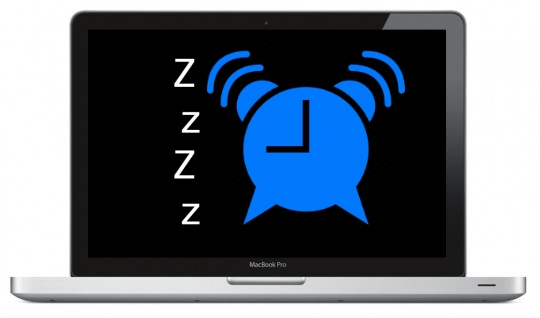
Imagem 2. Modo de dormir no Windows 7 e no Windows 10.
Modo de hibernação
- Quanto ao modo de hibernação, à primeira vista, pode parecer que é absolutamente idêntico ao regime de sono. No entanto, na verdade, tudo é completamente diferente. Ao mudar para o modo de hibernação, o computador deixa completamente de consumir energia e, no sentido literal da palavra. A corrente deixa de não apenas no sistema de resfriamento e no monitor, mas também no processador, RAM e outros componentes.
- No entanto, com essa desconexão de PC, todas as informações sobre aplicativos abertos, pastas e documentos são reescritas da RAM para o Winchester e a próxima vez que ligar o computador novamente carrega dele em RAM, restaurando assim o sistema exatamente do local a partir do qual A transição para a hibernação foi realizada..
- Com base em tudo acima, podemos concluir que este modo é simplesmente indispensável para laptops e netbooks que se alimentam da bateria e não da tomada. Se você não tiver tempo para terminar o trabalho em seu computador e ver que a bateria quase se sentou, você pode ativar o modo de hibernação e retomar a operação do sistema do local onde você ficou assim que você encontrar a tomada. Na maioria das vezes no sistema, o modo de hibernação é ativado automaticamente quando a bateria é descarregada, evitando assim a perda de dados do usuário.
- Em contraste com o modo de suspensão, a saída do modo de hibernação é realizada pressionando o botão de energia em um laptop ou netbook. O próprio processo de saída leva mais tempo do que a saída da hibernação, mas ainda mais rápido que carregar o sistema operacional após o computador é totalmente desconectado.
Importante: Lembre-se que ao fechar a tampa / netbook do laptop, o computador muda para " Dormir", Não no modo" Hibernação! Se você fechar seu laptop e desenergizá-lo, todos os programas e os dados perdidos que você não tiveram tempo para salvar serão fechados após a bateria. O computador não transulta automaticamente do modo de suspensão para o modo de hibernação.
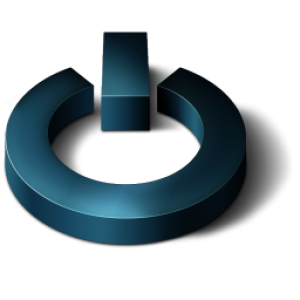
Imagem 3. Modo de hibernação no Windows 7 e no Windows 10.
Prós e desvantagens do regime de hibernação para laptops e netbooks
Parece que o modo de hibernação é ideal e não pode ter nenhuma desvantagem, mas, infelizmente, não é. Considere todos os seus prós e contras:
prós
- O modo de hibernação acelera muito a desconexão do computador e carrega o sistema operacional;
- Ao usar o modo de hibernação, a hora de início dos aplicativos usados \u200b\u200bcom mais freqüência é significativamente reduzida;
- O modo de hibernação é capaz de salvar seus dados em caso de descarga da bateria ou quando a tampa do laptop / netbook estiver fechada;
Minuses.
- Quando você vai para o modo de hibernação, é usada uma quantidade considerável de memória de disco rígido;
- Depois de deixar o modo de hibernação, os aplicativos antigos podem começar a funcionar incorretamente;
- Se o seu laptop / netbook estiver equipado com uma grande quantidade de RAM, uma quantidade decente de tempo pode ser necessária para sair do modo de hibernação;
Como desativar / ativar a hibernação no Windows 7, 10 em um laptop, computador através da linha de comando?
No caso em que você tenha no sistema operacional Windows 7. ou Windows 10. no menu " Começar" ausente modo de hibernação.Pode ser ativado da seguinte forma:
Passo 1.
- Abra o menu " Começar"E selecione o item" Executar" Na pequena janela que aparece, insira o comando "comando" cmd.».
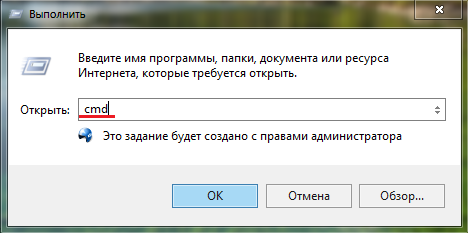
Imagem 4. Inicie a linha de comando através do menu Iniciar.
Passo 2..
- Você aparecerá com uma janela com uma linha de comando. Para ativar a hibernação, você precisa escrever uma equipe no prompt de comando powercfg -h on.", Aperte" ENTRAR"E reinicie o computador.
- Depois dessas ações no menu " Começar»Você deve ter o modo de hibernação.
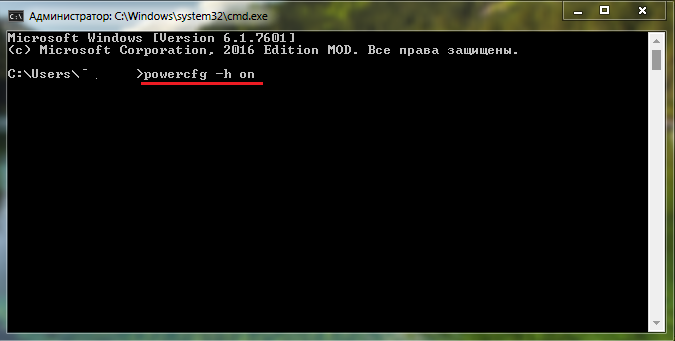
Imagem 5. Digite o comando para o prompt de comando para ativar o modo de hibernação no Windows.
Etapa 3..
- Para desativar o modo de hibernação, você precisa abrir a linha de comando e inserir o comando na janela. powercfg -h desligado.", Depois do qual você também reinicia o computador.
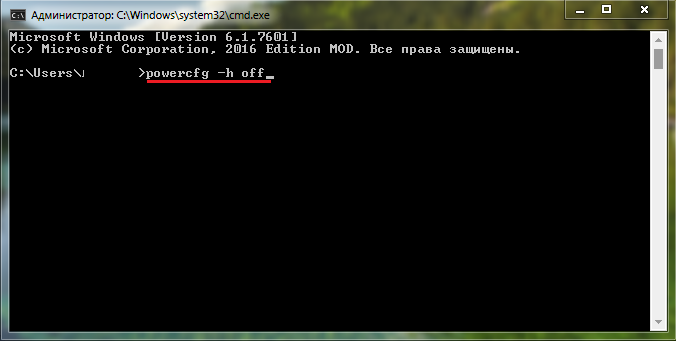
Imagem 6. Digite o comando para o prompt de comando para desativar o modo de hibernação no Windows.
